怎么关闭获取Windows10图标 Win7/8取消Win10推送通知图文教程
人气:0
很自从win10正式版发布以后很多在使用Windows7、Windows8.x用户的桌面右下角就多了一个“获取Windows10”的图标,那怎么关闭获取Windows10图标呢?今天小编就为大家介绍取消Win7/8取消Win10推送通知图文教程。感兴趣的朋友可以一起看看

KB3035583补丁是Windows10升级推送通知的罪魁祸首,只要不安装这个补丁就不会被骚扰,此外安下Windows7 SP1补丁包汇总没有集成此补丁。
一、I Don't Want Windows 10 一键关闭
I Don't Want Windows 10是专门用于关闭Windows10升级通知的小工具。使用方法很简单,打开I Don't Want Windows 10,点击【I Agree】,软件会帮你自动删除KB3035583补丁,重启电脑之后Win10升级图标就不见了。
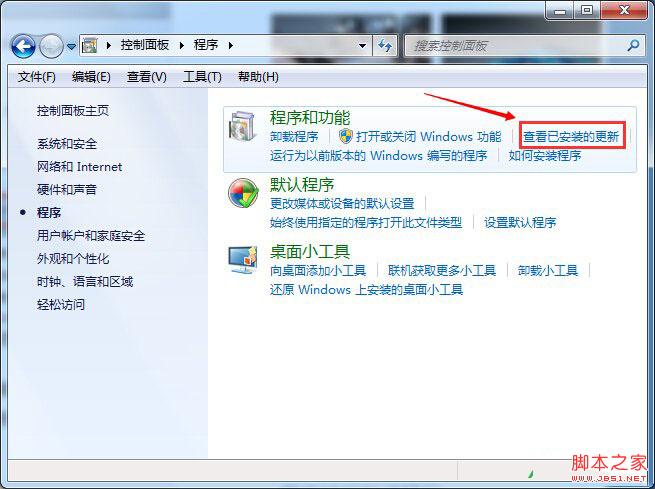
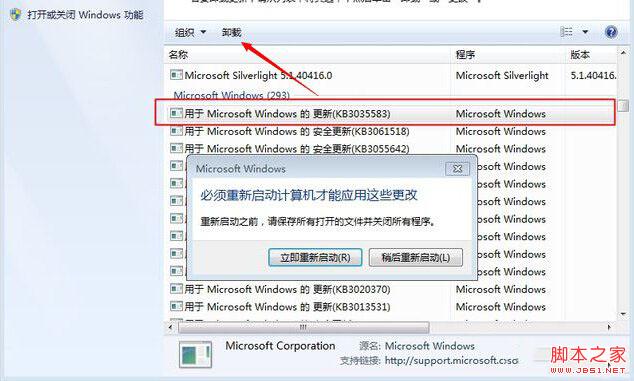
2、需要注意的是,如果你开启了Windows自动更新,那么很可能会再次被安装KB3035583补丁,因为微软将该补丁的等级设定为了“重要”。所以还需要到控制面板 -- Windows Update -- 更改设置,修改一下Windows 安装更新的方式(如图所示)。
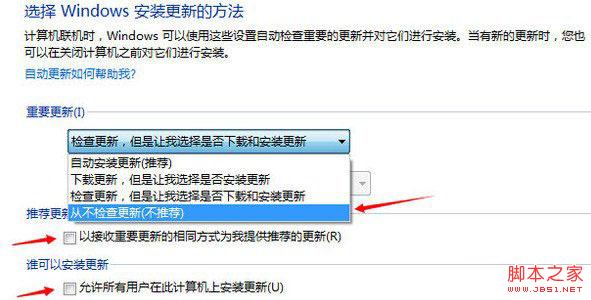
3、系统中还存在一个名为“GWX.exe”的升级助手程序,位置在C:WindowsSystem32GWX.exe。如果你已经取消了Win10升级通知图标,这个程序对你来说也是个垃圾,可以删掉。
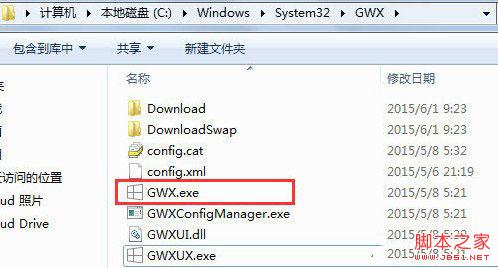
二、临时关闭法
除了可以永久消除Win10升级提示,我们还可以临时取消显示这个任务栏的升级Logo,方法很简单:右键任务栏 -- 启动任务管理器 -- 找到 GWX.exe -- 结束掉这个进程,Win10升级通知图标就没有了。
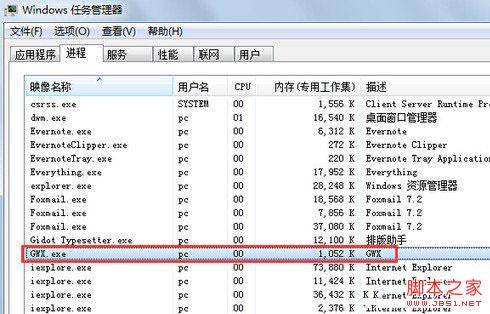
加载全部内容